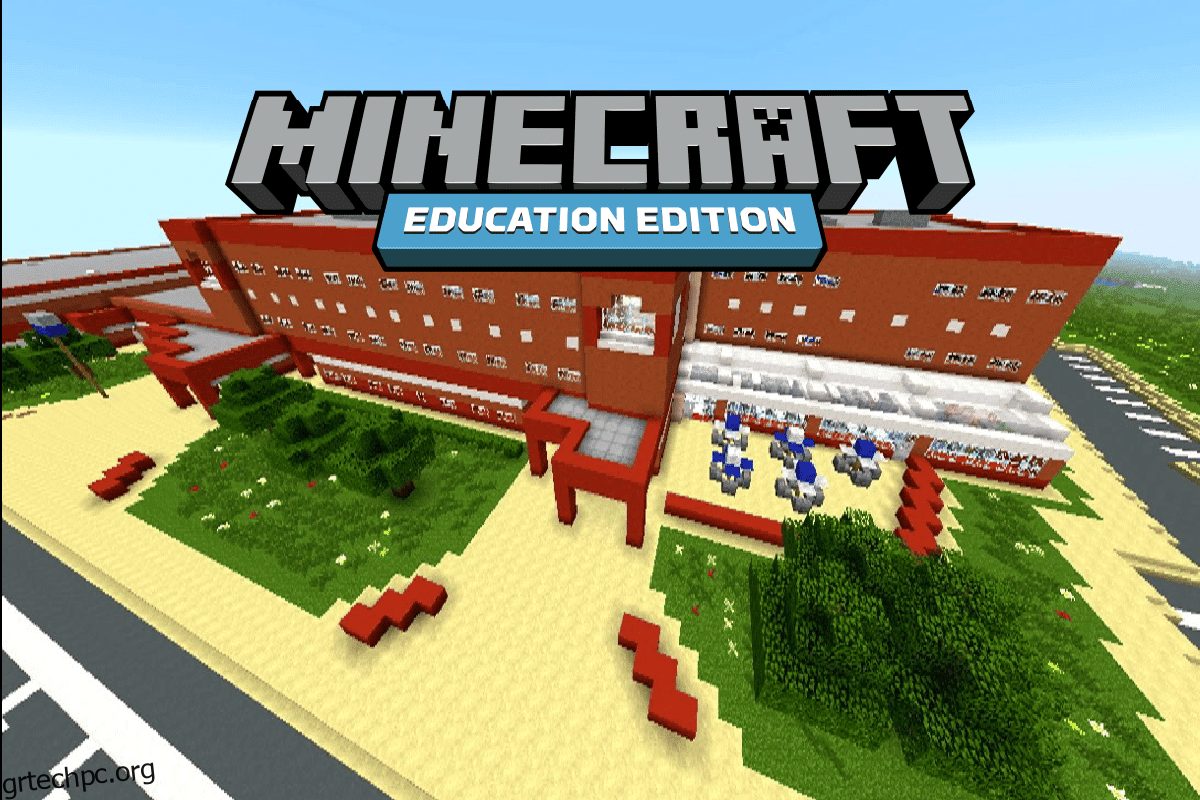Το Minecraft είναι ένα παιχνίδι Survival στο οποίο δίνεται στον παίκτη μια άδεια γη στην οποία μπορεί να χτίσει, να εξερευνήσει και να επιβιώσει. Υπάρχουν διάφοροι τρόποι για να δοκιμάσετε τους παίκτες που χτίζουν τη νοημοσύνη. Από την κυκλοφορία του, το Minecraft είναι ένα από τα πιο δημοφιλή παιχνίδια επιβίωσης που παίζεται ακόμα και σήμερα. Ενώ ως επί το πλείστον περιλαμβάνει κατασκευή και εξερεύνηση, το Minecraft μπλοκάρεται σε χώρους εργασίας και σχολεία όσον αφορά την παραγωγικότητα. Στα σχολεία, το Minecraft μπορεί να αποσπάσει την προσοχή ενός μαθητή και να τον κάνει εθισμένο. Υπάρχουν επίσης φορές που το Minecraft δεν μπλοκάρεται από το σχολείο λόγω της παρουσίας μιας συγκεκριμένης έκδοσης. Το Minecraft Education Edition επιτρέπει στους μαθητές να μάθουν για το παιχνίδι και έχει περιορισμούς για τους μαθητές. Ωστόσο, τα σχολεία δεν είναι πεπεισμένα να τα έχουν στο εργαστήριο υπολογιστών τους και τα περισσότερα σχολεία μπλοκάρουν το παιχνίδι Minecraft και τον ιστότοπό του. Εάν οι μαθητές επιδιώκουν να παίξουν την πλήρη έκδοση του Minecraft, τότε μπορούν να το κάνουν ακολουθώντας το άρθρο που δίνεται, Λοιπόν, ας ξεκινήσουμε να μαθαίνουμε πώς να ξεμπλοκάρουμε το Minecraft στο σχολείο.
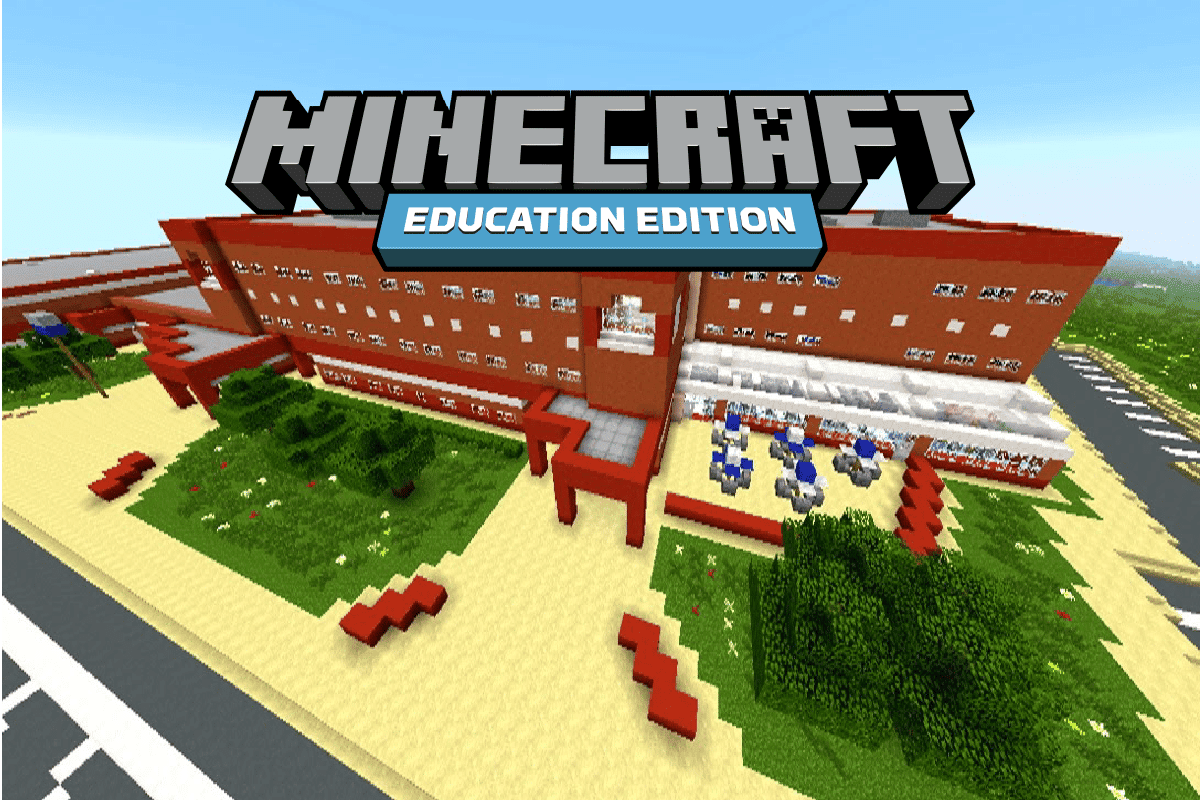
Πίνακας περιεχομένων
Πώς να ξεμπλοκάρετε το Minecraft στο σχολείο
Σημείωση: Πριν προχωρήσετε σε αυτό το άρθρο, σας ενημερώνουμε ότι, παρόλο που υπάρχουν τρόποι για να παίξετε το Minecraft στο σχολείο ή στον χώρο εργασίας, υπάρχει λόγος που το ίδρυμα το έχει αποκλείσει από την πρόσβαση των εργαζομένων/μαθητών. Εάν πιαστείτε χρησιμοποιώντας παιχνίδι Minecraft ή οποιοδήποτε άλλο παιχνίδι, ενδέχεται να αντιμετωπίσετε πειθαρχικά μέτρα από το ίδρυμα.
Μέθοδος 1: Λήψη από τον Επίσημο Ιστότοπο
Τα σχολεία αποκλείουν κυρίως το κατάστημα εφαρμογών στο οποίο γίνεται λήψη του παιχνιδιού Minecraft. Για να ξεμπλοκάρετε τους σχολικούς υπολογιστές Minecraft, μπορείτε να κάνετε λήψη της εφαρμογής μέσω του ιστότοπου, μπορείτε να κατεβάσετε την εφαρμογή.
1. Επισκεφθείτε το Minecraft επίσημη ιστοσελίδα.
2. Κάντε κλικ στο GET MINECRAFT για λήψη της εφαρμογής.
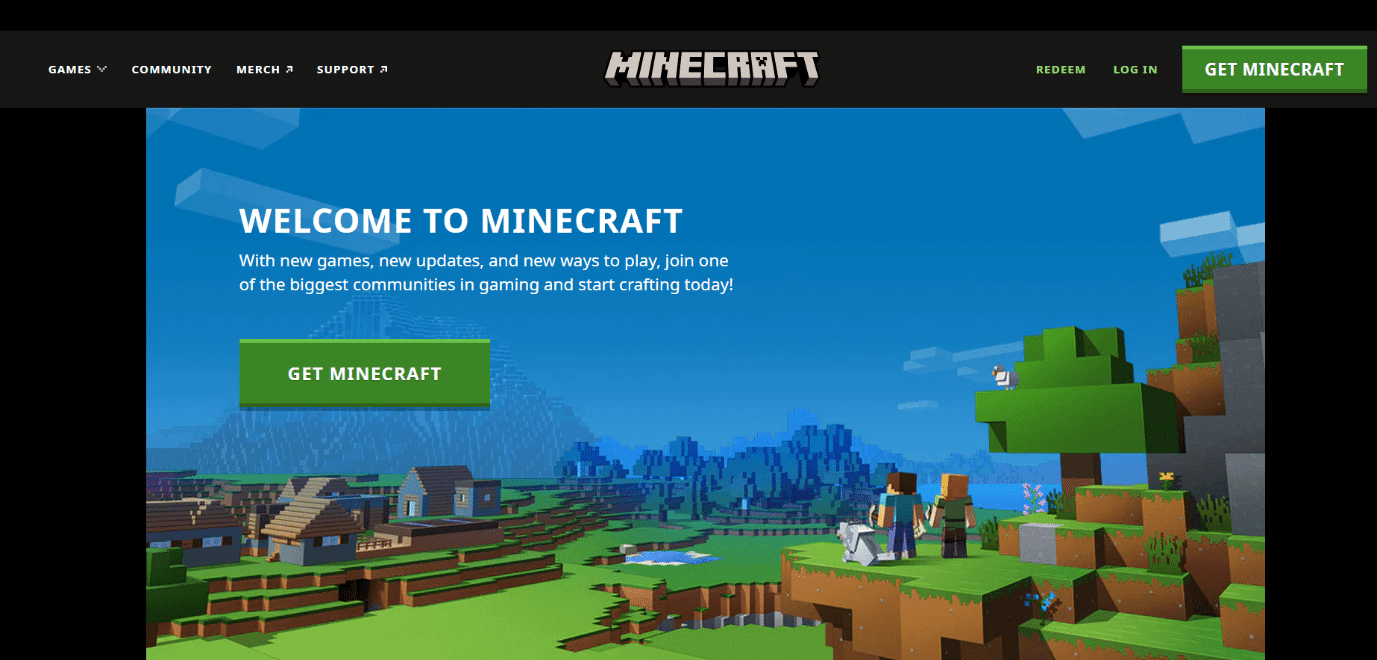
Μέθοδος 2: Χρησιμοποιήστε HTTPS αντί για HTTP
Το Minecraft.net μπορεί να αποκλειστεί από το HTTP, αλλά τα περισσότερα προγράμματα αποκλεισμού ιστοτόπων δεν κάνουν διαφοροποίηση μεταξύ HTTPS και HTTP. Σε αυτήν την περίπτωση, μπορείτε να προσθέσετε ένα γράμμα S στη διεύθυνση URL για να ξεμπλοκάρετε το σχολείο minecraft.
1.Μετάβαση στο Minecraft.net.
2. Εάν δεν μπορείτε να αποκτήσετε πρόσβαση στον ιστότοπο, κάντε κλικ στη γραμμή διευθύνσεων στο επάνω μέρος του προγράμματος περιήγησης ιστού και προσθέστε το γράμμα S στο HTTP και πατήστε το πλήκτρο Enter. 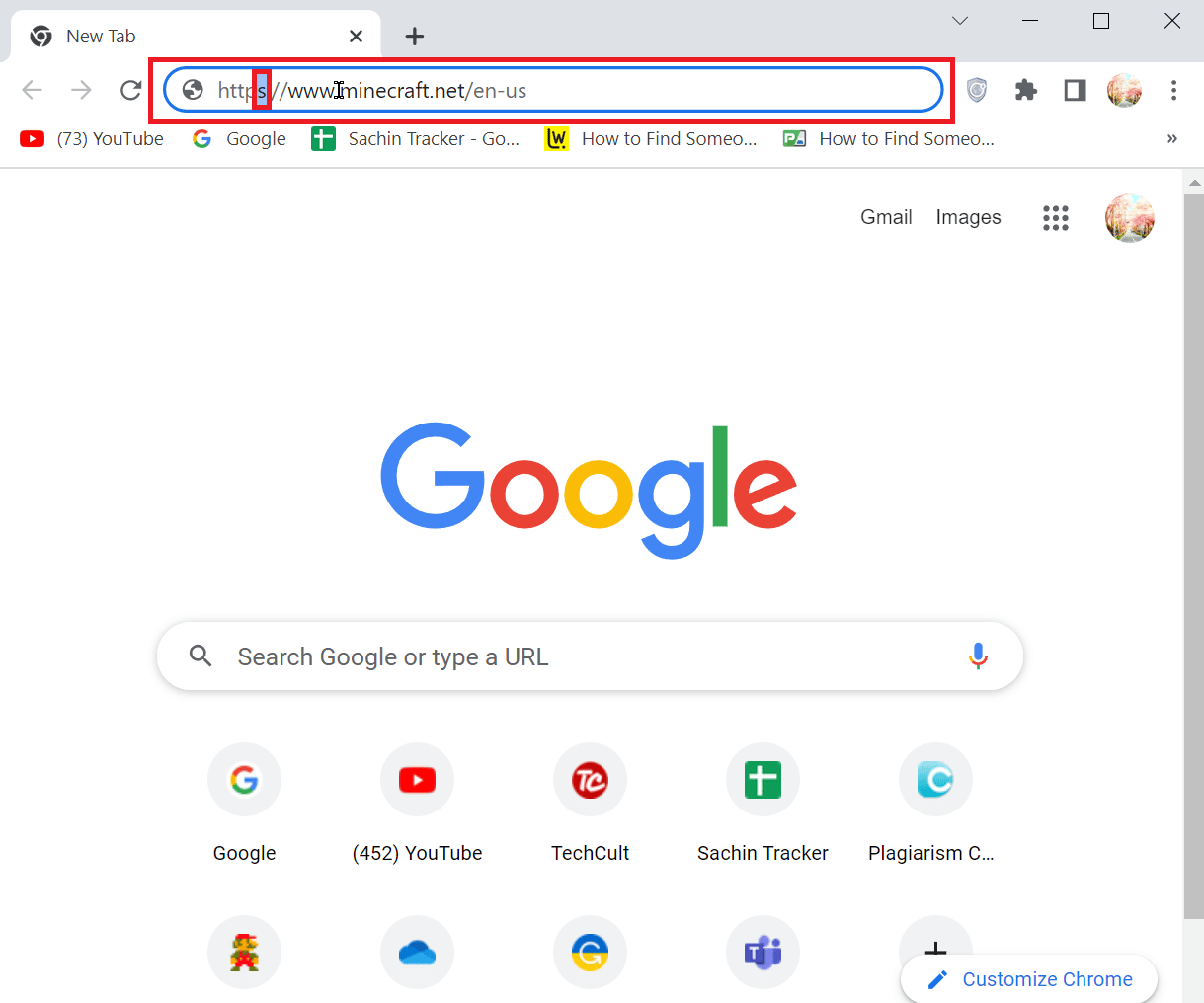
Μέθοδος 3: Χρησιμοποιήστε το πρόγραμμα περιήγησης Tor
Μπορείτε να κάνετε λήψη του προγράμματος περιήγησης tor εάν το επιτρέπει ο υπολογιστής του σχολείου σας. Εάν δεν μπορείτε να κάνετε λήψη του προγράμματος περιήγησης Tor, μπορείτε να το φορτώσετε σε μια μονάδα δίσκου USB και να το χρησιμοποιήσετε στον υπολογιστή του σχολείου.
1. Το πρόγραμμα περιήγησης Tor κρυπτογραφεί την κυκλοφορία και τη σύνδεση μέσω των λήψεων, ώστε καμία από τις πληροφορίες να μην μπορεί να βρεθεί από οποιαδήποτε εξωτερική πηγή.
2. Εγκαταστήστε το Το πρόγραμμα περιήγησης Torκαι κάντε κλικ στο Λήψη για Windows ή Λήψη του προγράμματος περιήγησης Tor για λήψη.
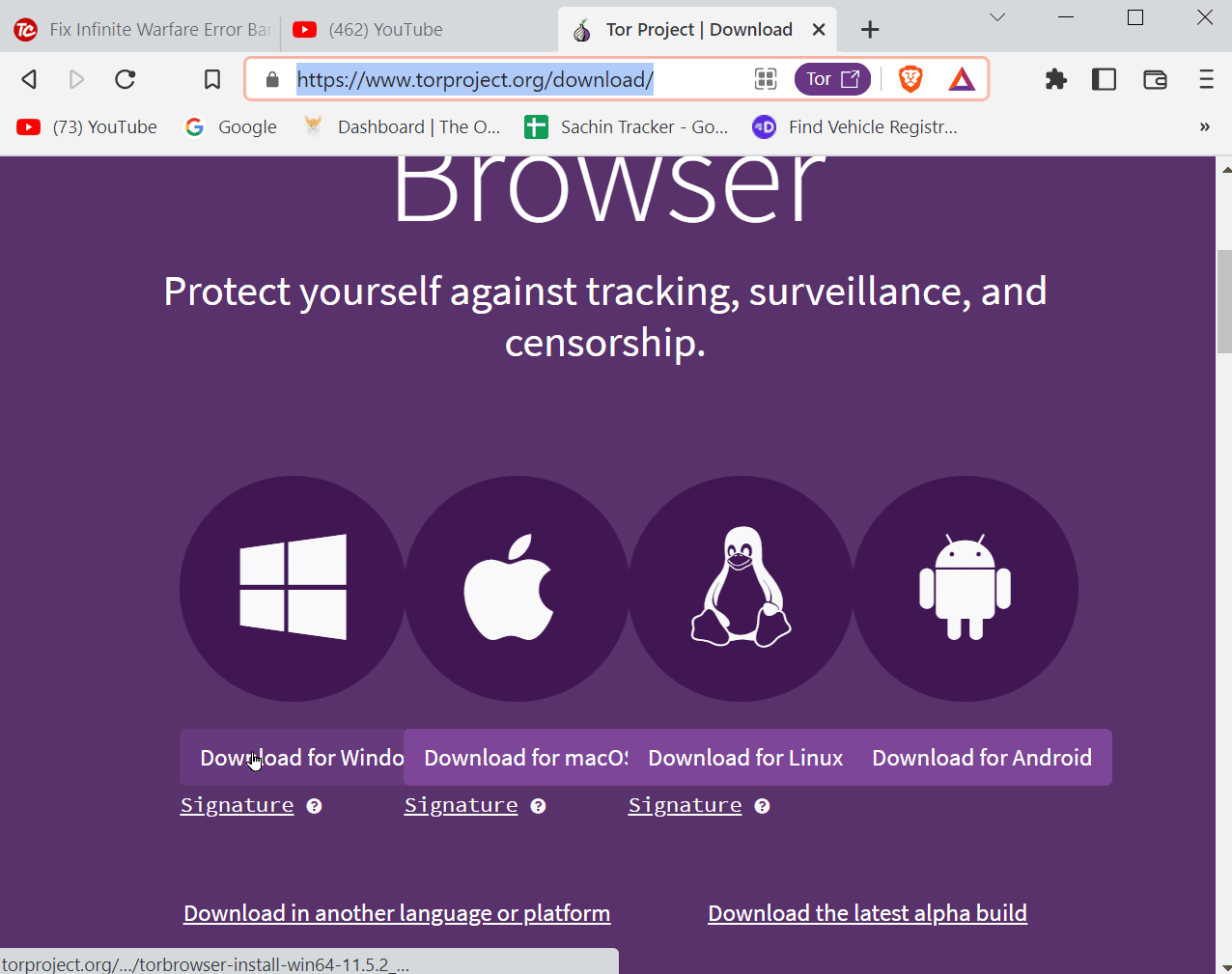
3. Εάν το σχολείο σας επιτρέπει τη λήψη, κάντε λήψη και εγκαταστήστε το πρόγραμμα περιήγησης Tor.
4. Εάν όχι, τότε πρέπει να αντιγράψετε μια εγκατεστημένη έκδοση της έκδοσης Tor σε εξωτερικό USB
5. Η προεπιλεγμένη θέση εγκατάστασης είναι C:UsersUsernameDesktopTor Browser.
6. Τοποθετήστε τη μονάδα USB στον υπολογιστή του σχολείου και ανοίξτε το πρόγραμμα περιήγησης.
7. Τώρα αναζητήστε το Minecraft στο πρόγραμμα περιήγησης και κατεβάστε το παιχνίδι.
Μέθοδος 4: Δοκιμάστε το VPN
Τα περισσότερα μπλοκ μπορούν να μετριαστούν χρησιμοποιώντας ένα VPN. Αυτό είναι χρήσιμο, καθώς το VPN δεν καταγράφει κανένα ιστορικό και επίσης θα διατηρήσει την ταυτότητα της διεύθυνσης IP διαφορετική. Η χρήση ενός VPN επίσης δεν καταγράφει τη δραστηριότητα λήψης του Minecraft, επομένως, είναι εύκολο να χρησιμοποιήσετε το Minecraft σε σχολικούς χώρους. Μπορείτε να χρησιμοποιήσετε ένα δωρεάν VPN εάν δεν μπορείτε να πληρώσετε το τίμημα για μια εφαρμογή premium. Λάβετε υπόψη ότι εάν χρησιμοποιείτε ένα δωρεάν VPN, είστε επιρρεπείς σε επίθεση από χάκερ, καθώς η πλατφόρμα είναι δωρεάν και η σύνδεση δεν είναι πολύ ασφαλής. Ωστόσο, πρέπει να περιμένετε για να πετύχει μια σύνδεση, επειδή δεν υπάρχουν τόσες πολλές δωρεάν συνδέσεις VPN ενεργοποιημένες.
Μπορείτε να δοκιμάσετε τις παρακάτω premium εφαρμογές VPN για να ξεμπλοκάρετε το Discord ή το Minecraft στον σχολικό υπολογιστή.
1. NordVPN
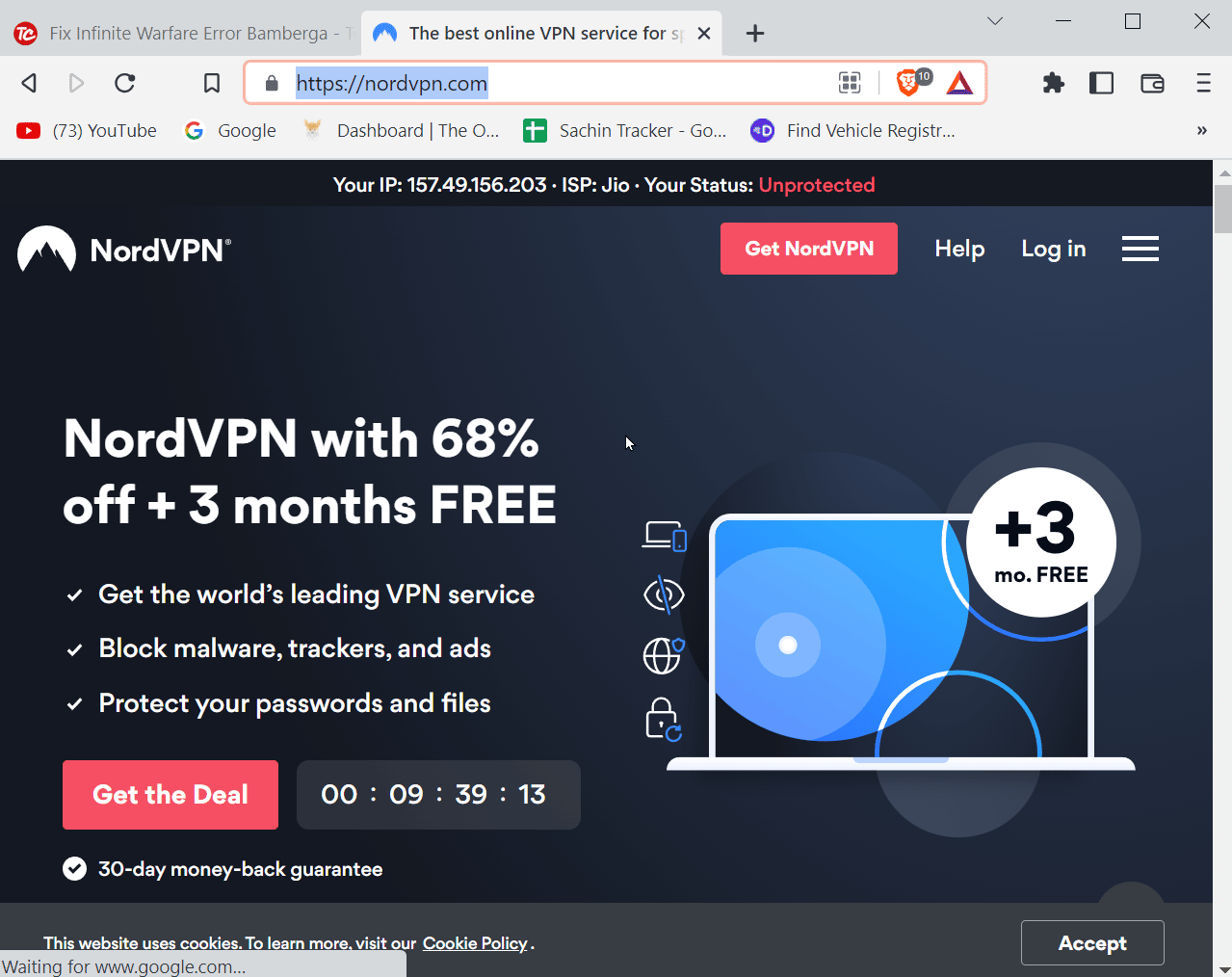
NordVPN είναι ένα premium VPN με τεράστια πλεονεκτήματα, όπως δεν υπάρχει ανώτατο όριο εύρους ζώνης, χωρίς περιορισμούς στην κυκλοφορία P2P και όλες αυτές οι εγκαταστάσεις με κρυπτογράφηση AES 256-bit.
- Δεν επιτρέπει περιττή κίνηση και δεν καταγράφει το εύρος ζώνης. Αυτό είναι καλό γιατί δεν καταγράφει τη δραστηριότητα.
- Είναι ιδιαίτερα καλύτερο σε σενάρια όταν απαιτείται η χρήση VPN για πολλές συσκευές.
- Κυκλοφορεί επίσης ένα πρόγραμμα συχνών προσφορών στο οποίο ένας χρήστης μπορεί να εξοικονομήσει τόνους απλώς με την εγγραφή του σε αυτό.
2. Express VPN
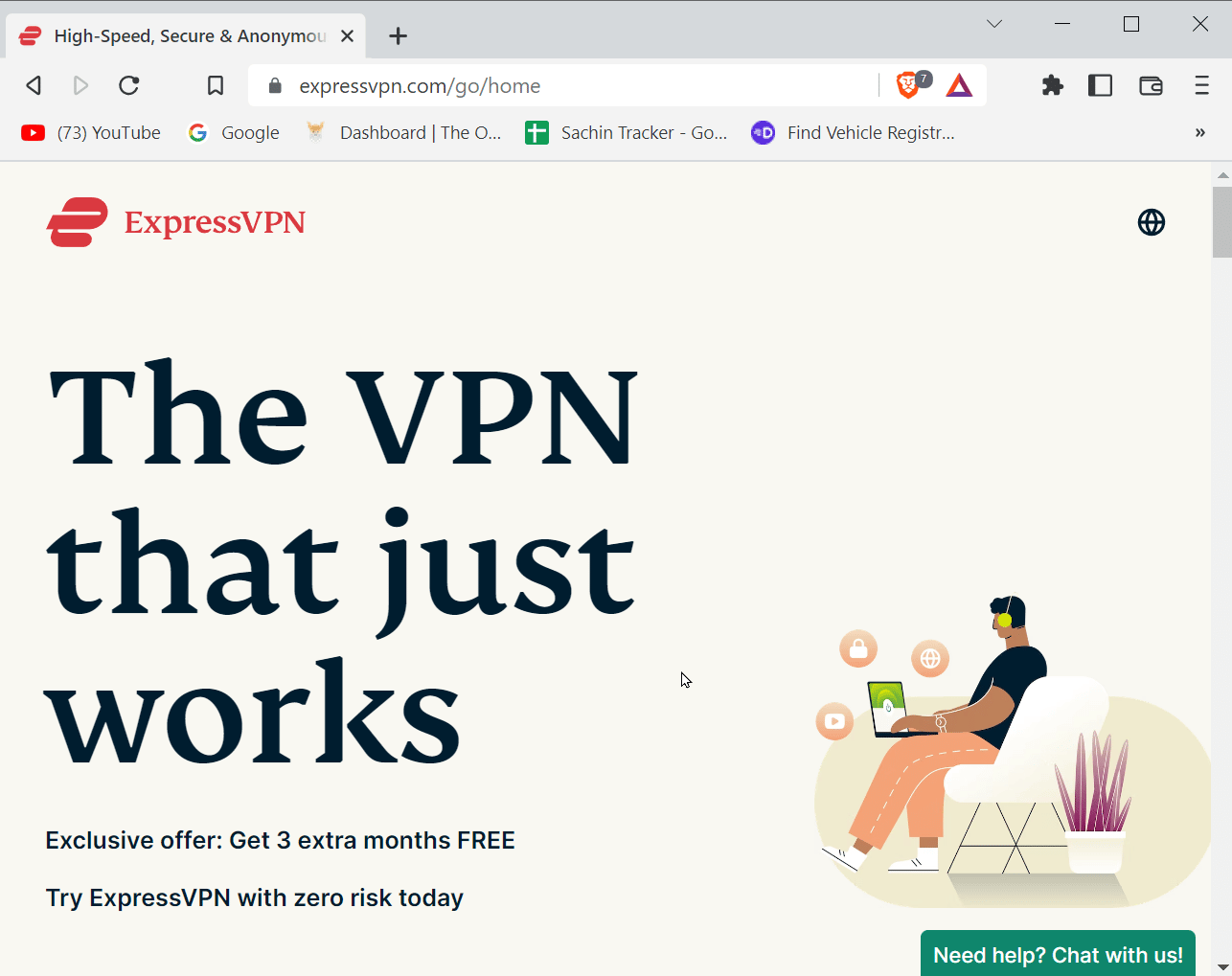
Express VPN προσφέρει εξαιρετικά γρήγορη ταχύτητα όταν χρησιμοποιείται ως VPN. Το ExpressVPN είναι ένα πολύ γνωστό και πιο αξιόπιστο VPN που υπάρχει στη σημερινή αγορά.
- Αναφέρεται ότι καλύπτει περισσότερους από 2500 διακομιστές σε 94 διαφορετικές χώρες.
- Παρέχει εμπειρία VPN υψηλής ποιότητας και υψηλής ταχύτητας.
- Χρησιμοποιεί κρυπτογράφηση 256-bit για το υψηλότερο επίπεδο προστασίας από οποιονδήποτε κατασκοπεύει στο Διαδίκτυό σας.
3. SurfShark
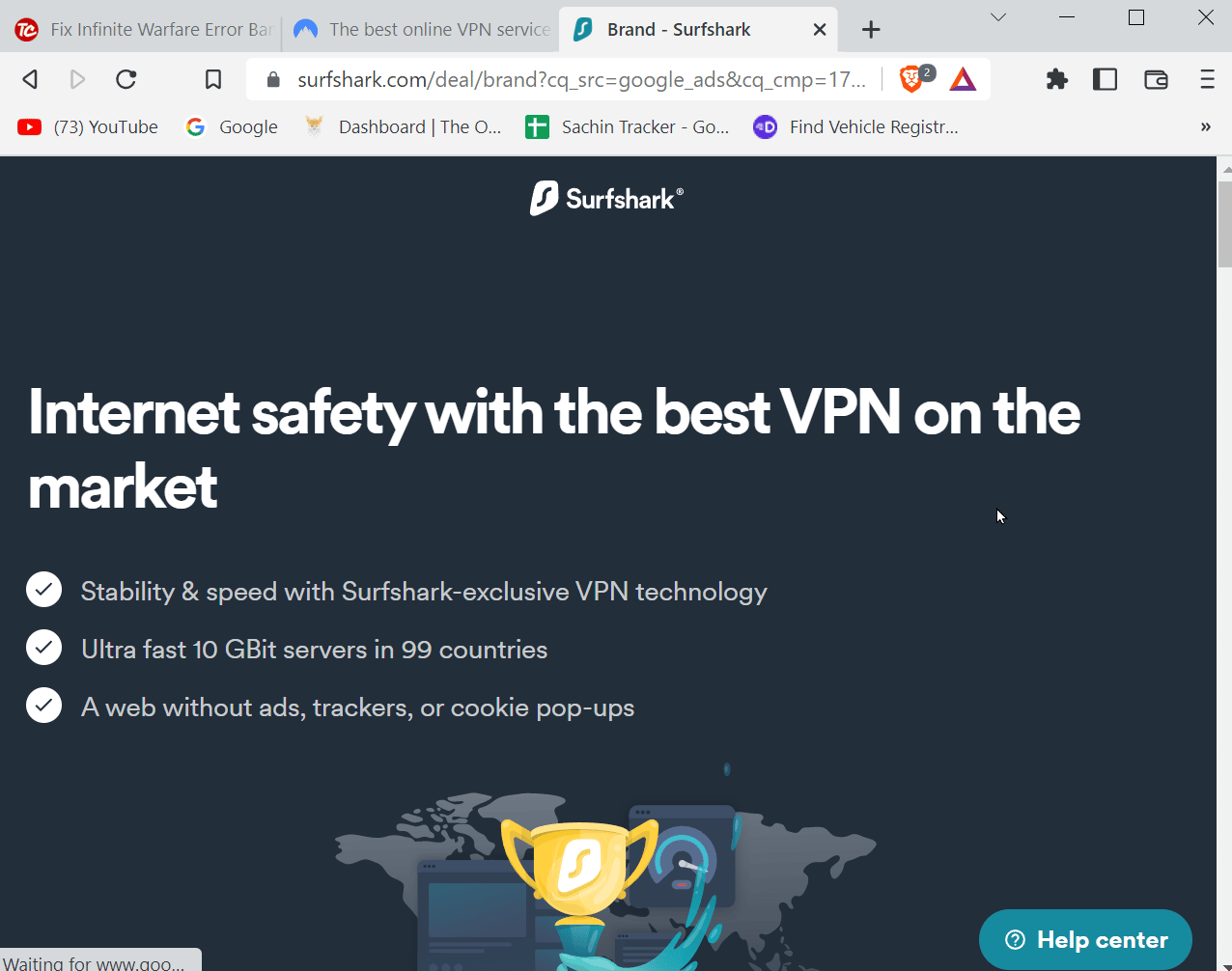
SurfShark είναι ένα VPN που χρησιμοποιείται καλύτερα για σκοπούς gaming. Με περισσότερους από 3000 διακομιστές σε όλο τον κόσμο. Το SurfShark διαθέτει επίσης κρυπτογράφηση 256-bit.
- Προσφέρει τις φθηνότερες τιμές για τη χρήση ενός VPN.
- Πάνω από 10 Gigabit σε 99 χώρες, δεν θα αποσυνδεθείτε εάν βρίσκεστε σε διακομιστή.
Μέθοδος 5: Χρησιμοποιήστε τον ιστότοπο MCVersions.net
Ο ιστότοπος MCVersions.net είναι ένας εξωτερικός ιστότοπος για λήψη διαφορετικών εκδόσεων της εφαρμογής Minecraft, αλλά αυτός δεν είναι επίσημος ιστότοπος. Αυτός ο ιστότοπος δεν είναι κυρίως αποκλεισμένος από παραδοσιακούς αποκλειστές και μπορεί να πραγματοποιήσει λήψη του Minecraft χωρίς να επισκεφτεί τον επίσημο ιστότοπο. Αυτό είναι επίσης κατάλληλο εάν το minecraft δεν είναι μπλοκαρισμένο από το σχολείο.
1. Πλοηγηθείτε στο MCVersions.net ιστοσελίδα.
2. Κάντε κλικ στο στοιχείο λήψης στην ενότητα STABLE RELEASES κοντά στην ΤΕΛΕΥΤΑΙΑ ΕΚΔΟΣΗ.
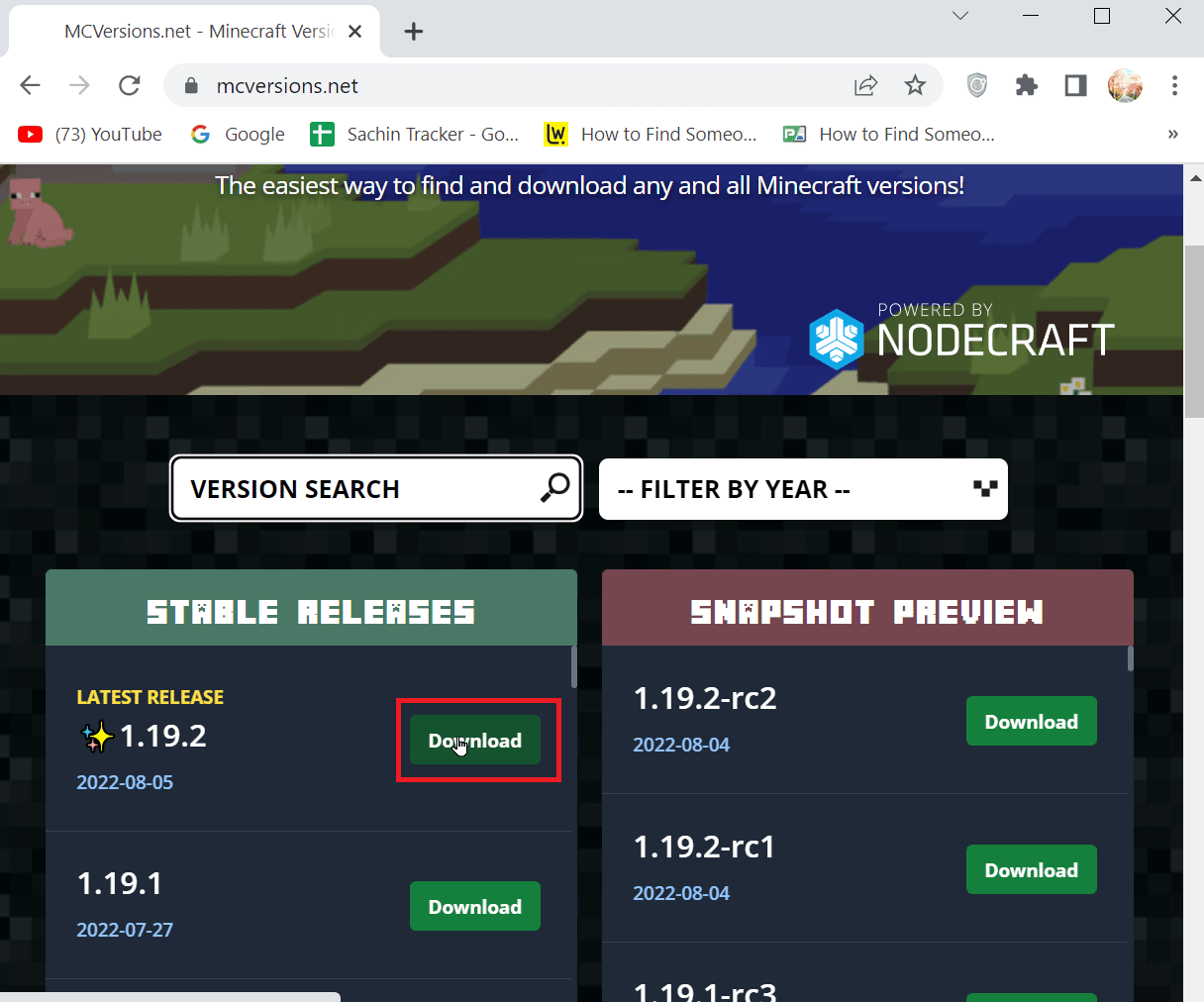
Μέθοδος 6: Αντιγράψτε τα αρχεία παιχνιδιού στο USB και παίξτε
Αυτή η μέθοδος είναι βολική στη χρήση όταν ο υπολογιστής στον οποίο προσπαθείτε να παίξετε το παιχνίδι περιορίζει τη σύνδεση στο Διαδίκτυο. Αυτό μπορεί να είναι προβληματικό, καθώς απαιτείται σύνδεση στο Διαδίκτυο για τη λήψη του παιχνιδιού, αυτό θα είναι κατάλληλο για το Minecraft που ξεμπλοκάρεται στο σχολείο χωρίς λήψη. Σε αυτό το σενάριο, μπορείτε να δοκιμάσετε να κάνετε λήψη του παιχνιδιού σε μια εξωτερική μονάδα δίσκου, όπως USB και να το συνδέσετε στον υπολογιστή για να επεξεργαστείτε το Unblock Minecraft School.
1. Εντοπίστε πρώτα τα αρχεία του παιχνιδιού στον υπολογιστή σας, η προεπιλεγμένη τοποθεσία είναι C:UsersUsernameAppDataMinecraft.
2. Εάν αντιμετωπίζετε δυσκολίες με τον εντοπισμό του φακέλου εγκατάστασης, μπορείτε να εντοπίσετε το φάκελο εγκατάστασης μέσω του πλαισίου διαλόγου Εκτέλεση.
2Α. Πατήστε ταυτόχρονα τα πλήκτρα Windows + R και πληκτρολογήστε %appdata% και πατήστε το πλήκτρο Enter.
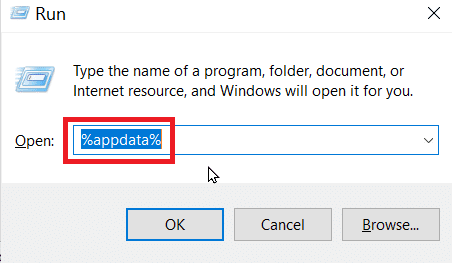
2Β. Αφού εντοπίσετε τον κατάλογο του παιχνιδιού, αντιγράψτε τον στη μονάδα USB.
3. Τώρα συνδέστε το στον υπολογιστή του σχολείου και παίξτε το από το USB.
Μέθοδος 7: Αλλάξτε τις ρυθμίσεις του τείχους προστασίας
Εάν μπορείτε να αλλάξετε τις ρυθμίσεις του τείχους προστασίας, τότε μπορείτε να παρακάμψετε τους περιορισμούς περιεχομένου. Ακολουθήστε τα παρακάτω βήματα για να το κάνετε αυτό.
1. Πατήστε το πλήκτρο Windows, πληκτρολογήστε Πίνακας Ελέγχου και κάντε κλικ στο Άνοιγμα.
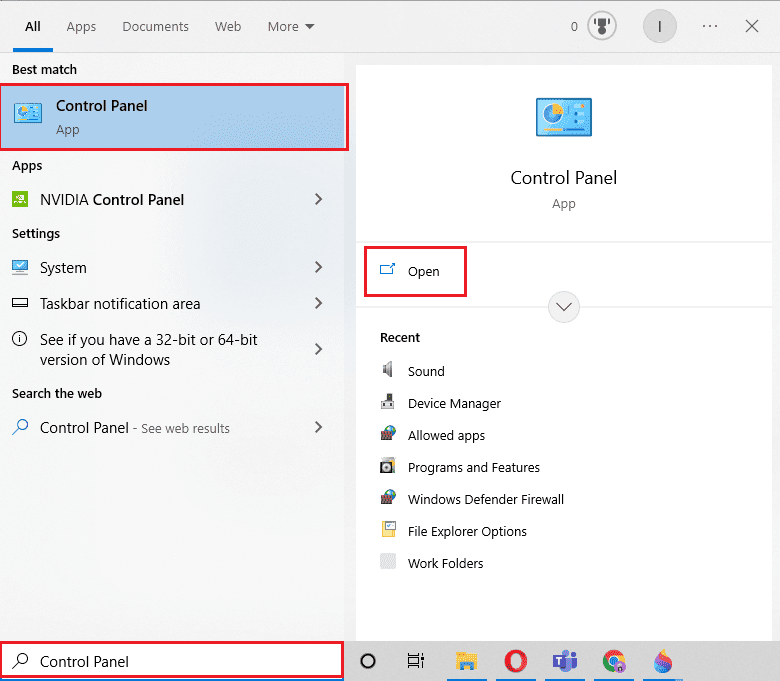
2. Ορίστε Προβολή κατά > Κατηγορία και, στη συνέχεια, κάντε κλικ στο Σύστημα και Ασφάλεια.
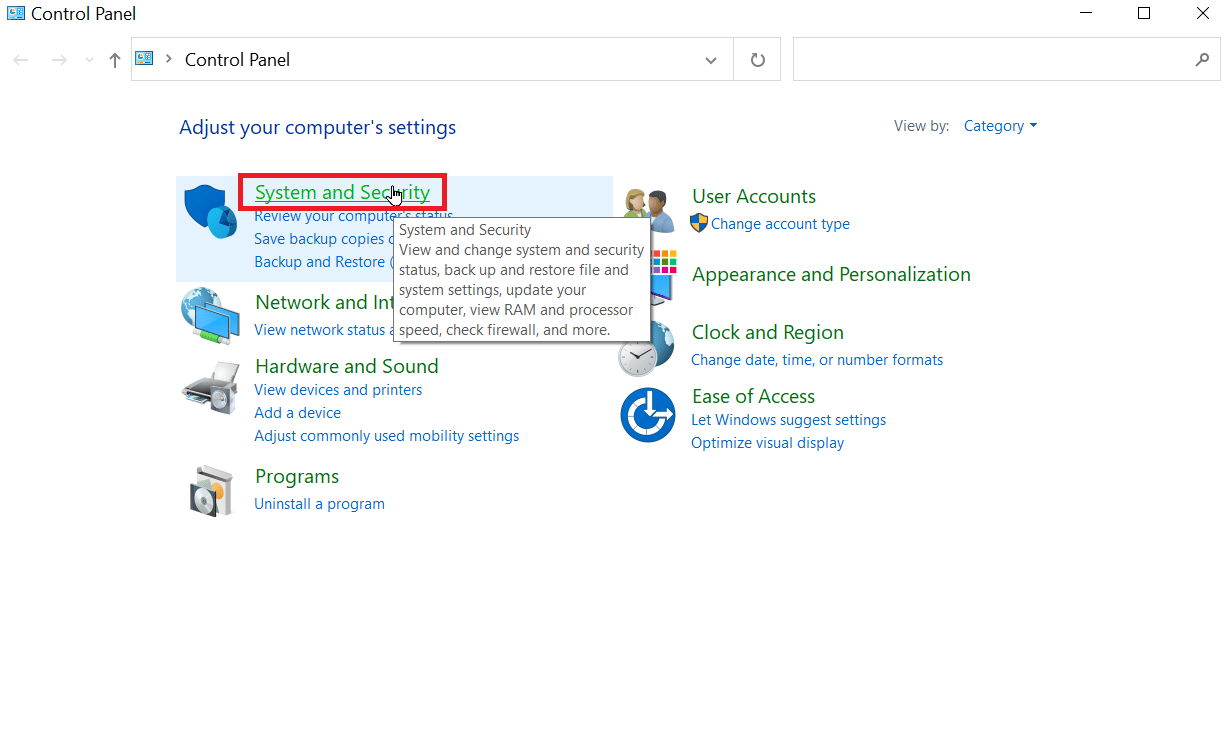
3. Κάντε κλικ στο Τείχος προστασίας του Windows Defender.
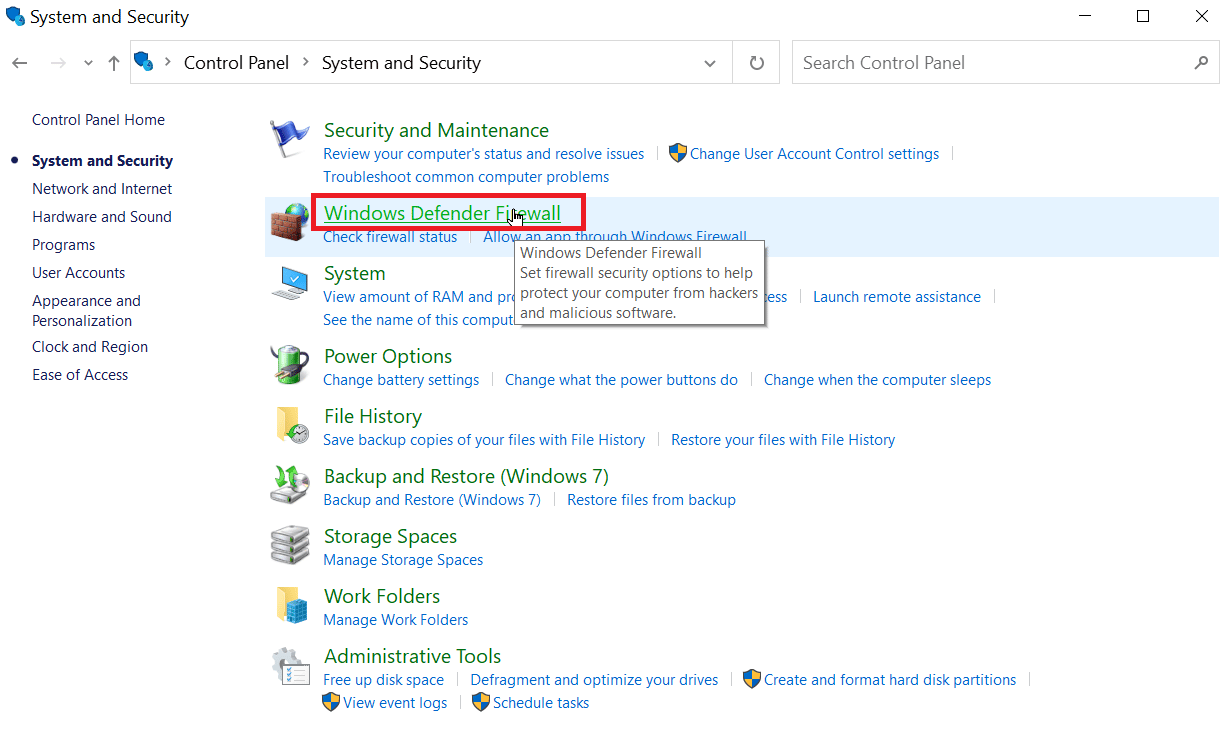
4. Τώρα, στο αριστερό τμήμα του παραθύρου, κάντε κλικ στο Να επιτρέπεται μια εφαρμογή ή δυνατότητα μέσω του Τείχους προστασίας των Windows.
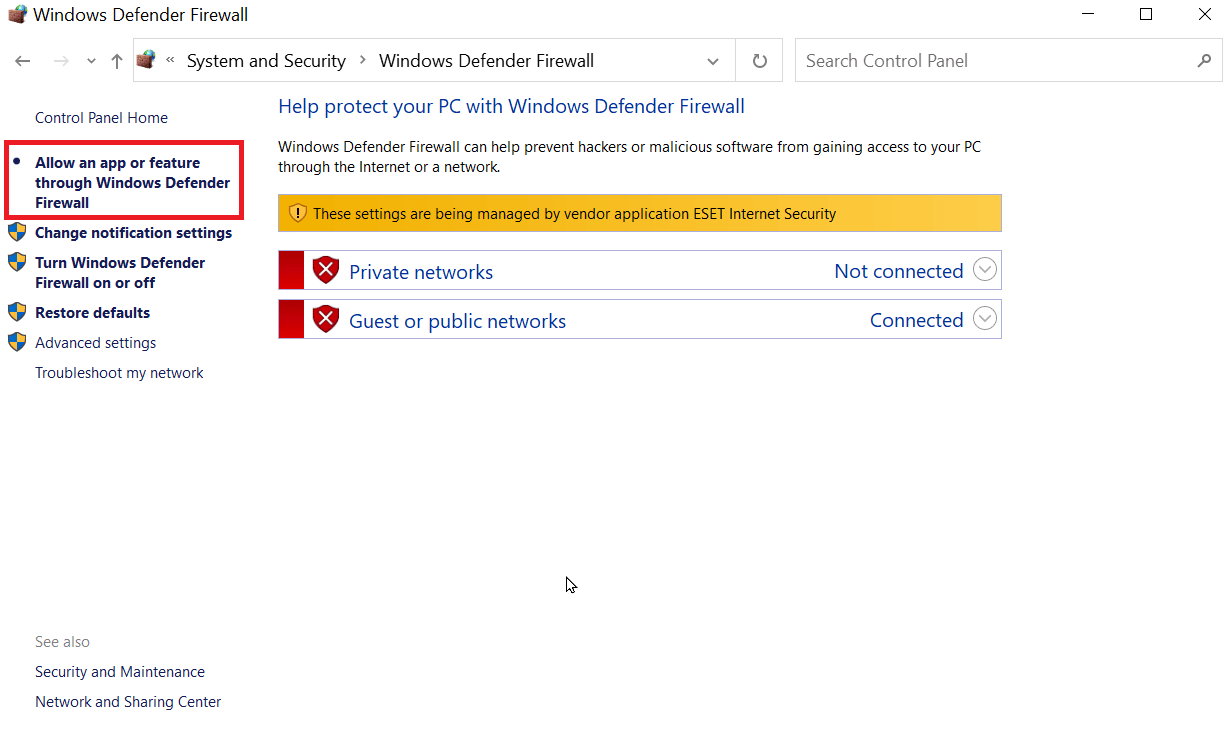
5. Κάντε κλικ στο κουμπί Αλλαγή ρυθμίσεων.
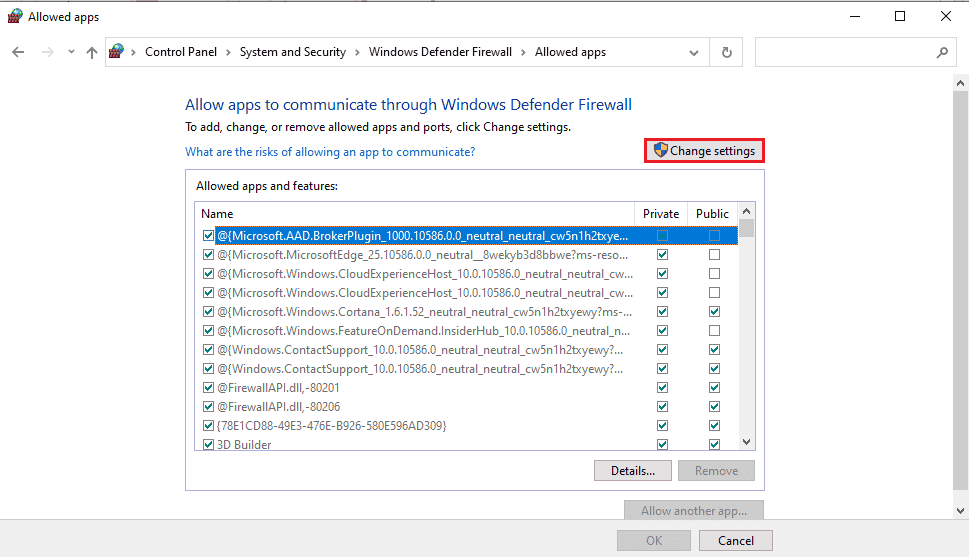
6. Τώρα, θα εμφανιστεί μια λίστα προγραμμάτων, θα βρείτε το πρόγραμμα εκκίνησης του Minecraft και, στη συνέχεια, βεβαιωθείτε ότι έχετε αποεπιλέξει το πλαίσιο ελέγχου στα δεξιά του προγράμματος.
7. Ξετσεκάρετε τόσο το ιδιωτικό όσο και το δημόσιο πλαίσιο ελέγχου και κάντε κλικ στο κουμπί OK για επιβεβαίωση.
Αυτό θα επιτρέψει την άδεια χρήσης των Windows μέσω του Τείχους προστασίας. Λάβετε υπόψη ότι όταν εκτελείτε το ξεμπλοκάρισμα του σχολείου Minecraft, μπορεί να επαναφέρει το ξεμπλοκάρισμα κάθε μέρα, επομένως μπορεί να χρειαστεί να το κάνετε αυτό κάθε φορά.
Μέθοδος 8: Εκτελέστε Port Forwarding
Εάν δεν μπορείτε να αποκτήσετε πρόσβαση στον ιστότοπο του Minecraft, τότε μπορείτε να δοκιμάσετε την προώθηση θυρών για να ξεμπλοκάρετε τον σχολικό υπολογιστή του Minecraft.
1. Πατήστε το πλήκτρο Windows, πληκτρολογήστε Google Chrome και, στη συνέχεια, κάντε κλικ στο Άνοιγμα.
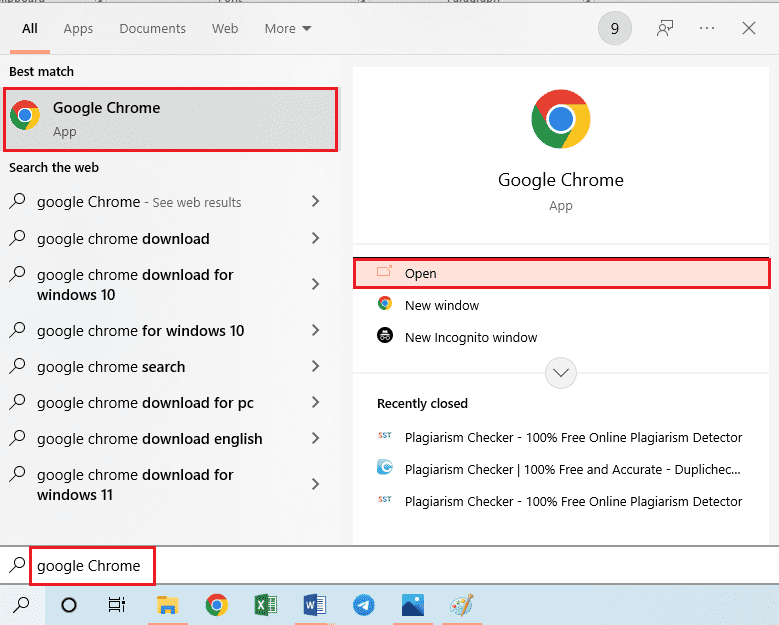
2. Πληκτρολογήστε τη διεύθυνση IP του δρομολογητή στη γραμμή URL του προγράμματος περιήγησης.
3. Συνδεθείτε χρησιμοποιώντας όνομα χρήστη και κωδικό πρόσβασης.

4. Τώρα, αλλάξτε τη θύρα στις ρυθμίσεις IP.
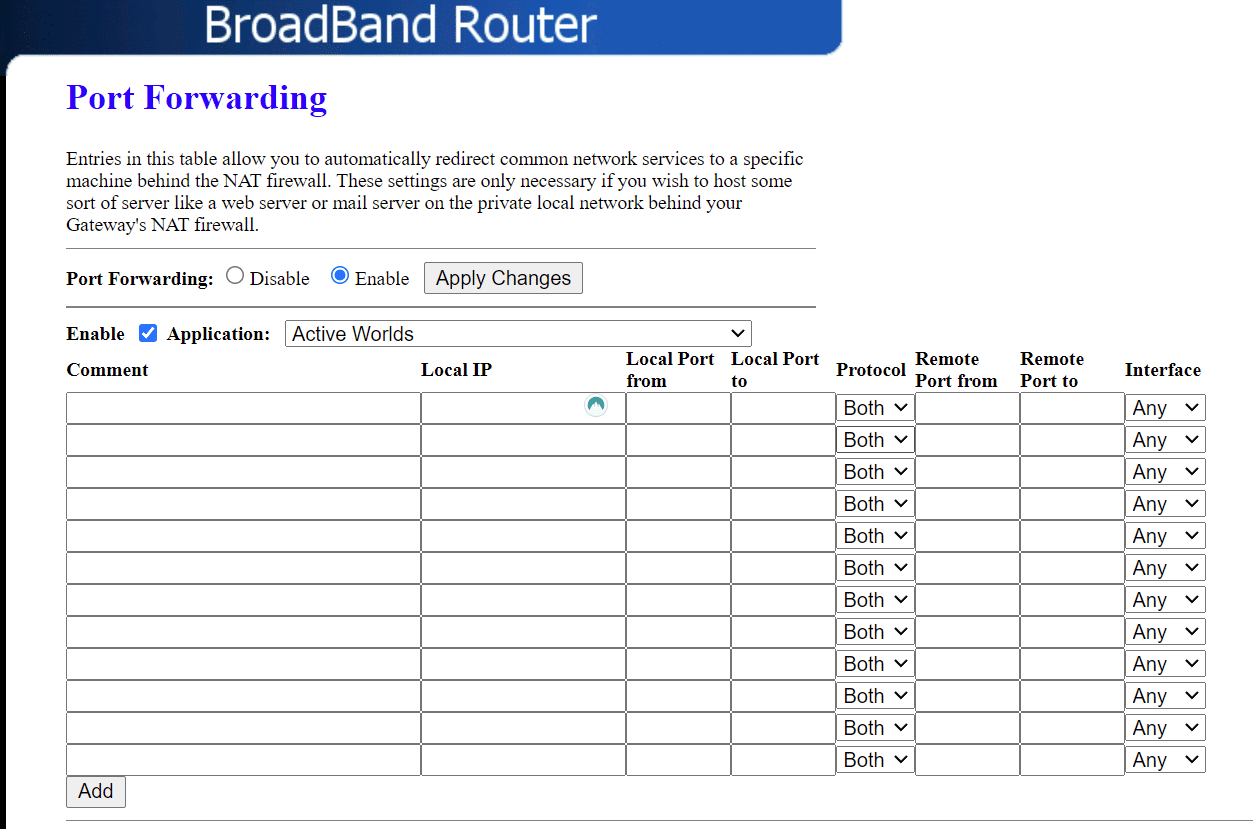
5. Το Minecraft χρησιμοποιεί συνήθως τη θύρα 25565, στην ενότητα προώθησης θυρών, πληκτρολογήστε τη θύρα 25565, αυτό θα σας επιτρέψει να αποκτήσετε πρόσβαση στον ιστότοπο του Minecraft χωρίς να αποκλειστείτε.
6. Τέλος, αποθηκεύστε τις αλλαγές που έγιναν στο πρόγραμμα περιήγησης.
7. Τώρα επανεκκινήστε τον υπολογιστή και δείτε εάν το Minecraft ξεμπλοκαρίστηκε.
Συχνές Ερωτήσεις (FAQ)
Q1. Μπορεί να παίξει το Minecraft σε πρόγραμμα περιήγησης;
Απ. Ναι, μπορείτε να παίξετε το Minecraft σε πρόγραμμα περιήγησης ιστού, αλλά να έχετε κατά νου ότι είναι μια κλασική έκδοση και υστερεί λίγο στο πρόγραμμα περιήγησης. Έχει επίσης πολύ περιορισμένες δυνατότητες σε σύγκριση με την πλήρη έκδοση του παιχνιδιού.
Ε2. Μπορώ να αποθηκεύσω και να παίξω τον κόσμο του Minecraft στον υπολογιστή;
Απ. Το Minecraft αποθηκεύει πάντα τα αρχεία αποθήκευσης στον υπολογιστή τοπικά. Εάν βρίσκεστε στις εγκαταστάσεις του σχολείου, η τοπική αποθήκευση στον σκληρό δίσκο ενδέχεται να είναι απενεργοποιημένη. Αν και μπορείτε να κάνετε λήψη του Minecraft στις εγκαταστάσεις του σχολείου, μπορείτε να ρυθμίσετε έναν διακομιστή που μπορείτε να χρησιμοποιήσετε για αναπαραγωγή σε υπολογιστές. Εάν έχετε υπολογιστή, μπορείτε να συνδεθείτε σε αυτόν τον διακομιστή μέσω του υπολογιστή σας.
Ε3. Μπορούμε να χρησιμοποιήσουμε ένα Δωρεάν VPN για πρόσβαση στο Minecraft;
Απ. Ναι, μπορείτε σίγουρα να χρησιμοποιήσετε ένα δωρεάν VPN για πρόσβαση στο Minecraft. Ωστόσο, η ασφάλεια που προσφέρει σε σύγκριση με ένα premium επί πληρωμή VPN είναι μικρότερη και ενδέχεται να υπάρχουν προβλήματα απόδοσης και ταχύτητας Διαδικτύου κατά τη χρήση του. Επίσης, υπάρχουν αυξημένοι κίνδυνοι επιθέσεων από χάκερ, καθώς τα δωρεάν VPN συνήθως δεν ελέγχονται τόσο όσο τα επί πληρωμή premium VPN. Μπορεί επίσης να υπάρχουν προβλήματα διακομιστή κατά την προσπάθεια σύνδεσης σε διακομιστή.
Q4. Πώς μπορώ να παίξω το Minecraft στο σχολείο μου;
Και. Ο ευκολότερος τρόπος για να παίξετε το Minecraft στις σχολικές εγκαταστάσεις είναι η χρήση ενός αξιόπιστου VPN. Το VPN καλύπτει τη διεύθυνση IP και μπορεί να σας επιτρέψει να παίξετε Minecraft στον υπολογιστή του σχολείου.
Q5. Μπορώ να αποκλειστώ από το Minecraft για χρήση VPN;
Απ. Το Minecraft μερικές φορές απαγορεύει τους παίκτες που χρησιμοποιούν VPN επειδή υπάρχουν αναφορές για χρήση ψεύτικων λογαριασμών για παρενόχληση που προκάλεσε προβλήματα. Αλλά αυτά τα προβλήματα μπορούν να μετριαστούν χρησιμοποιώντας ένα VPN κορυφαίας βαθμίδας.
Ε6. Πώς να χρησιμοποιήσετε με ασφάλεια ένα VPN;
Απ. Ένας ασφαλής τρόπος χρήσης ενός VPN είναι η χρήση ενός premium VPN. Αυτά τα VPN είναι πολύ δύσκολο να βρεθούν από κανέναν και έχουν πολύ μικρότερο κίνδυνο απαγόρευσης.
***
Ελπίζουμε ότι το παραπάνω άρθρο σχετικά με το πώς να ξεμπλοκάρετε το Minecraft στο σχολείο ήταν χρήσιμο και μπορέσατε να παίξετε το Minecraft στον σχολικό υπολογιστή. Εάν έχετε οποιεσδήποτε προτάσεις ή/και απορίες, μη διστάσετε να τις γράψετε στην ενότητα σχολίων.